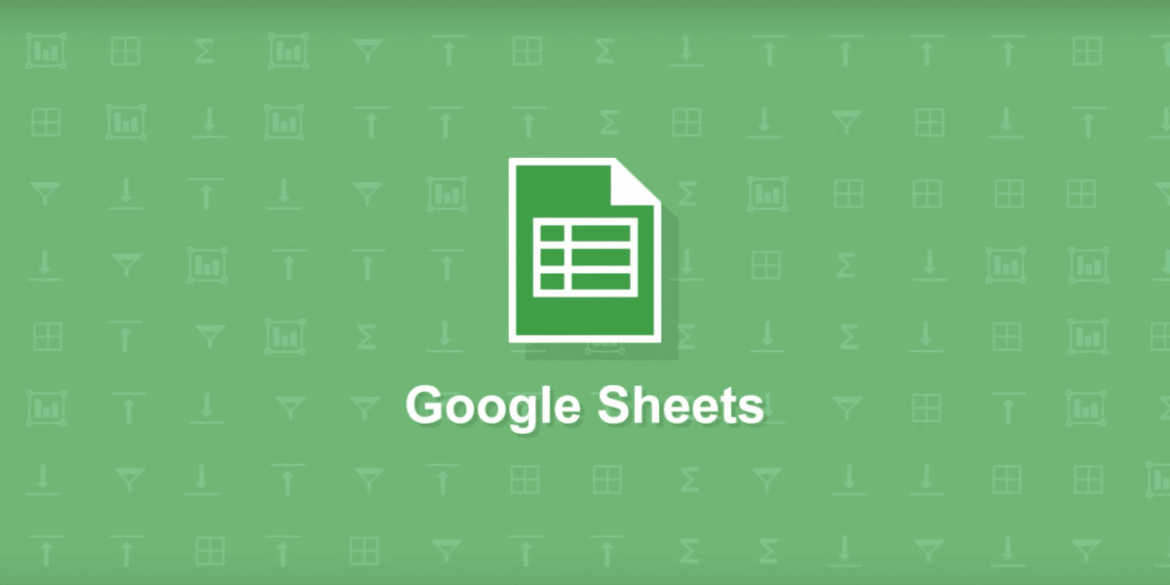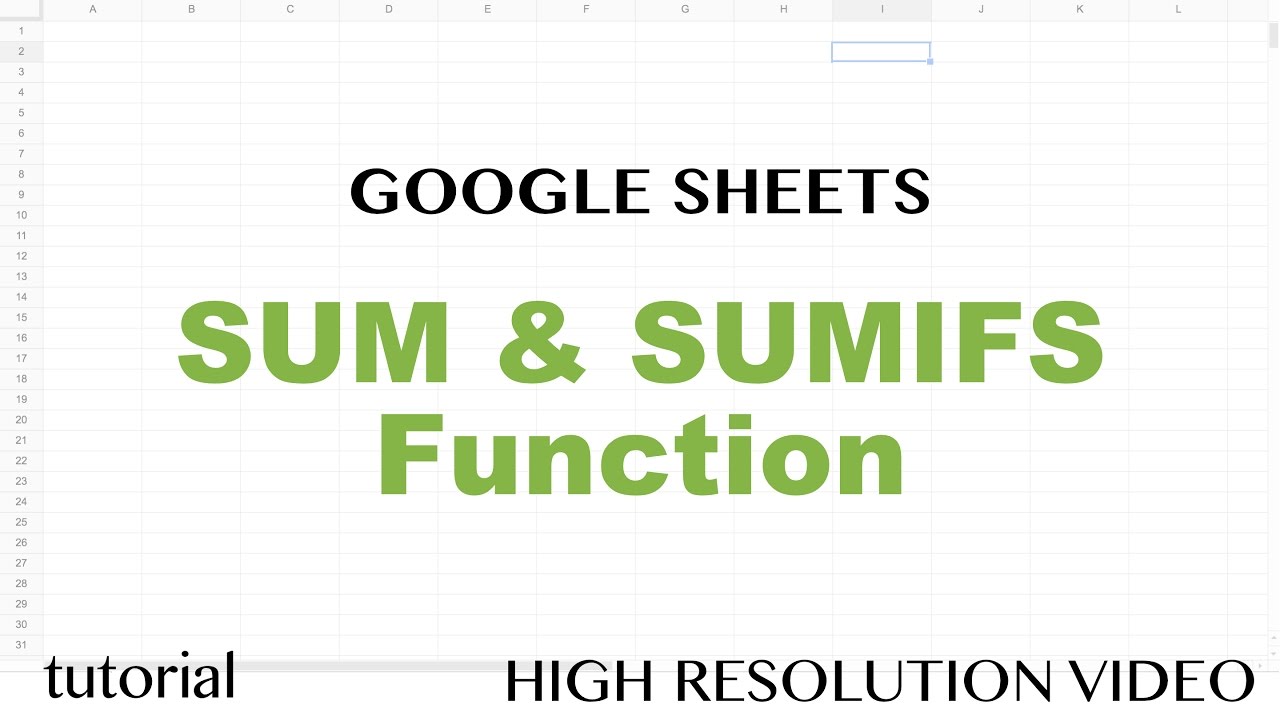2,1K
В Google Sheets можно использовать функцию Sumif, чтобы суммировать только те значения, которые соответствуют определенным критериям. Здесь мы расскажем вам, как именно это сделать и что нужно иметь в виду.
Google Sheets Sumif: что функция
может сделать для вас
Функция Sumif также называется функцией Summewenn. Вы можете использовать его, если хотите добавить значения только из тех ячеек, которые соответствуют заданным критериям.
- Это полезно, например, если вы хотите добавить только те значения, которые превышают определенную сумму или были достигнуты за определенный период времени.
- Обычно формула выглядит следующим образом: SUMWENN (диапазон; «критерий»; [sum_range])
- Диапазон относится ко всем ячейкам, которые должны быть проверены по определенному критерию. Например, в качестве критерия может выступать определенная строка символов, например, определенный месяц. Число также может быть определено как критерий.
- Если ранее определенный диапазон отличается от диапазона, который необходимо суммировать, необходимо также определить диапазон суммы.
Google Sheets Sumif: как это сделать
Если вы хотите использовать функцию sumif, выполните следующие действия:
- Откройте нужный документ и щелкните на ячейке, где должно находиться суммированное значение. Введите там «=Summewhen» без инвертированных запятых. Соответствующая функция должна появиться в окне, и вы можете нажать на нее.
- После открывающей скобки укажите диапазон, который вы хотите проверить на наличие критерия. Это можно сделать, просто выделив область с помощью кнопки мыши. Введите «;» после указанного диапазона без инвертированных запятых.
- Последуйте за этим критерием. Например, если вы хотите добавить только те значения, которые превышают 1500, введите «☻1500». Инвертированные запятые должны быть включены. Однако вы также можете добавить совпадающие значения с помощью знака = или меньшие значения с помощью знака ☺.
- Вы можете подтвердить функцию клавишей Enter.
- Если проверяемый диапазон отличается от диапазона суммы, необходимо установить диапазон суммы после установки критерия. Это необходимо, например, если вы хотите добавить только те значения, которые были достигнуты в определенном месяце.
- Например, если вы хотите добавить только значения за декабрь, введите «Декабрь» в качестве критерия после ввода тестового диапазона. Затем вы определяете ячейки, в которых перечислены значения, достигнутые в отдельные месяцы, в качестве диапазона итогов.